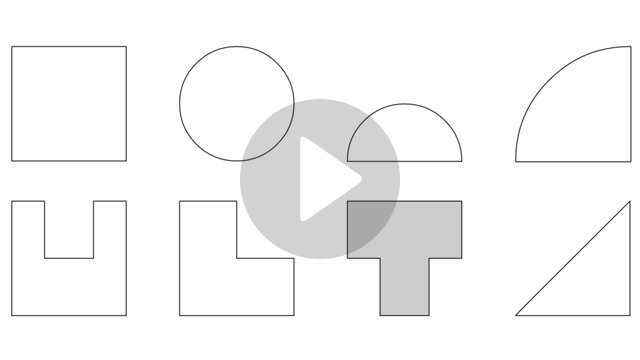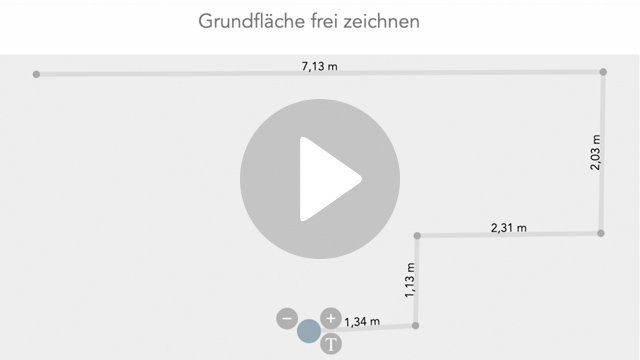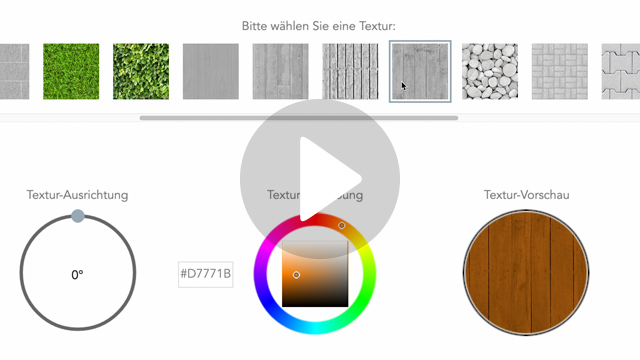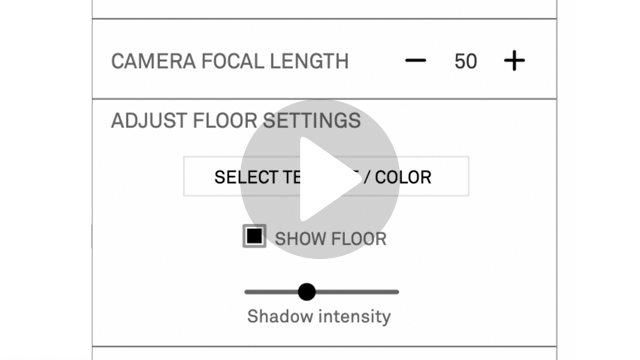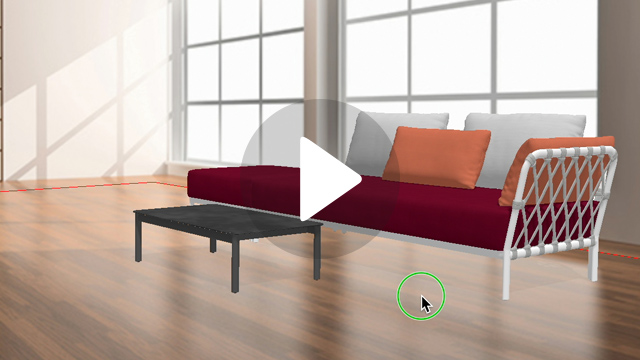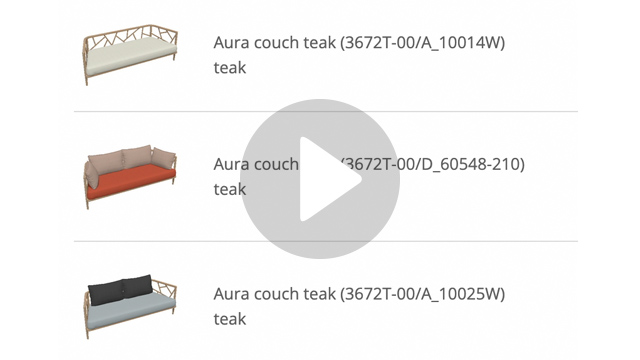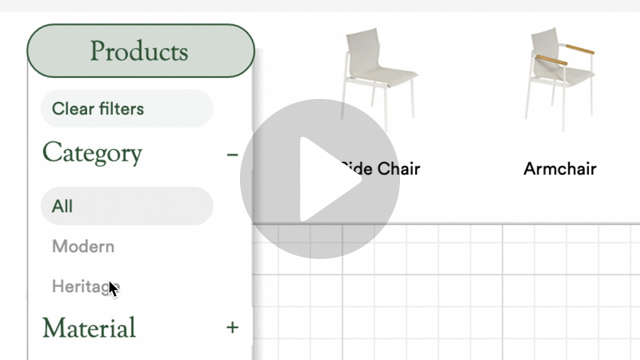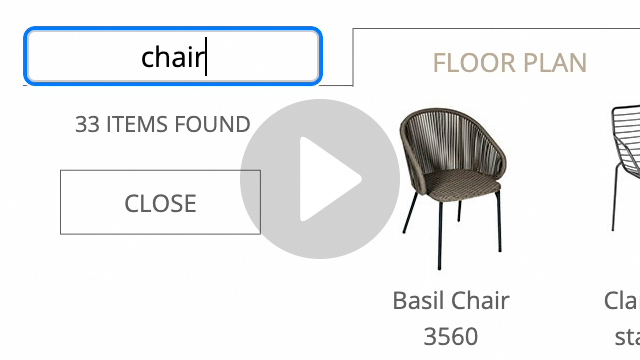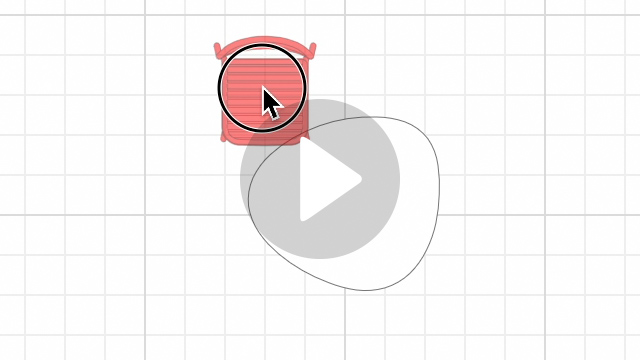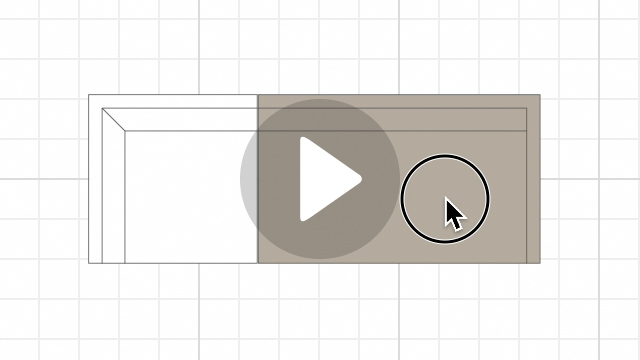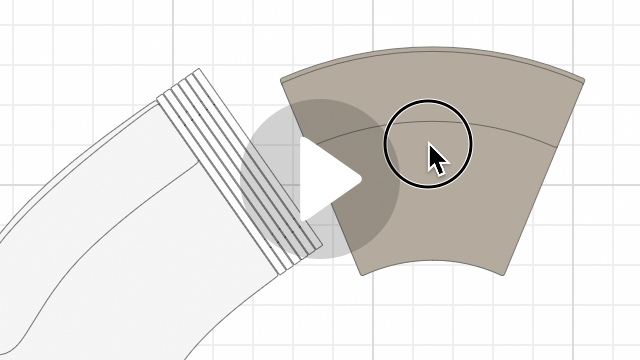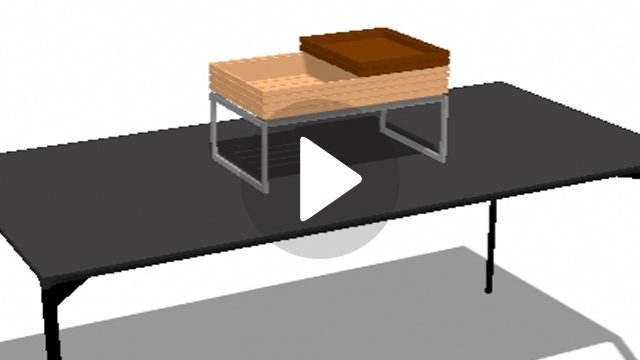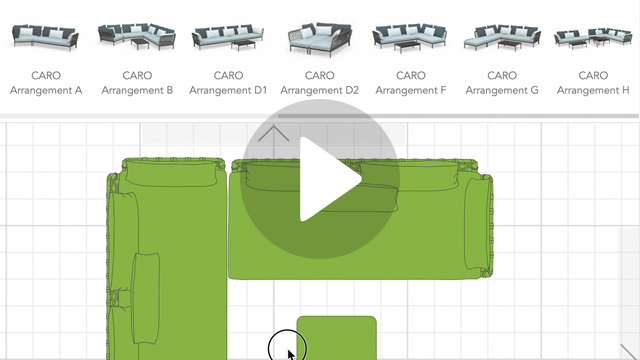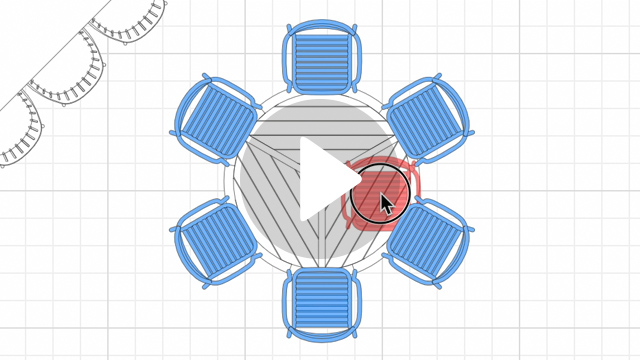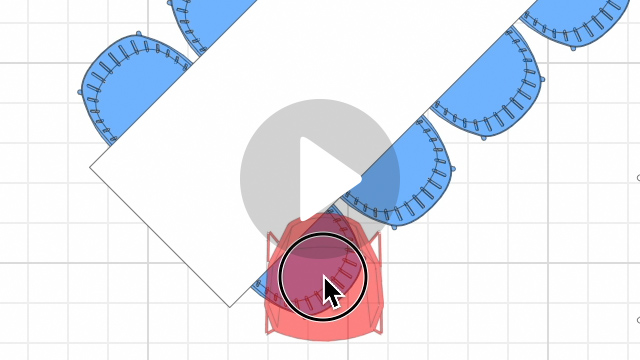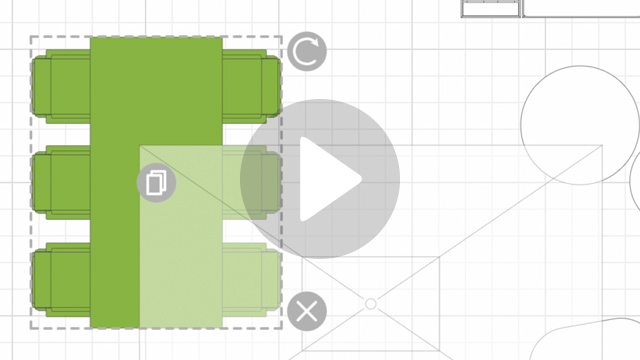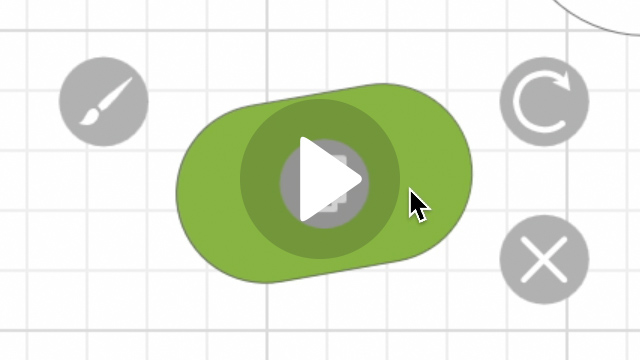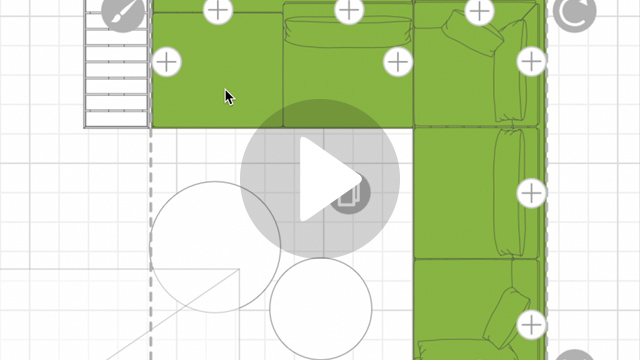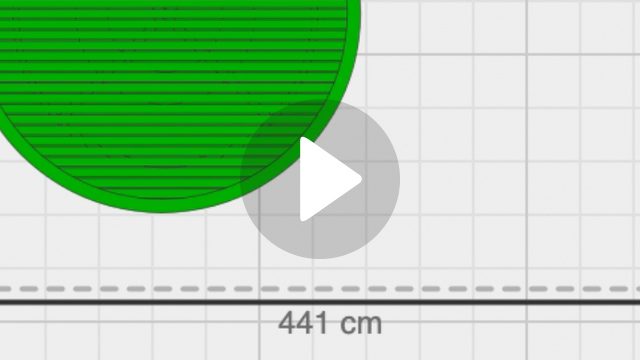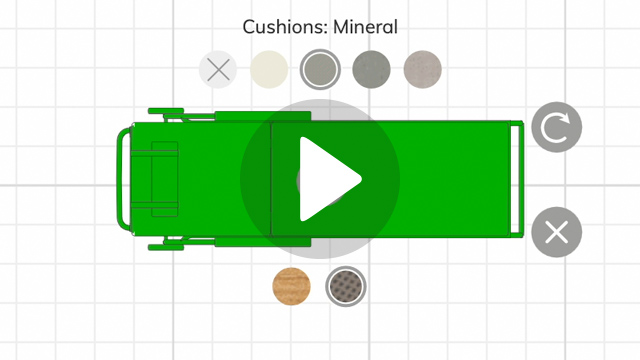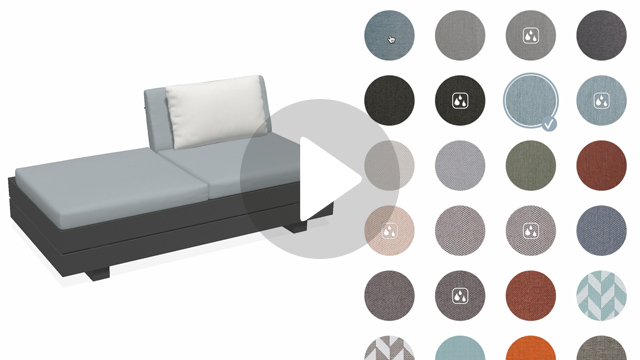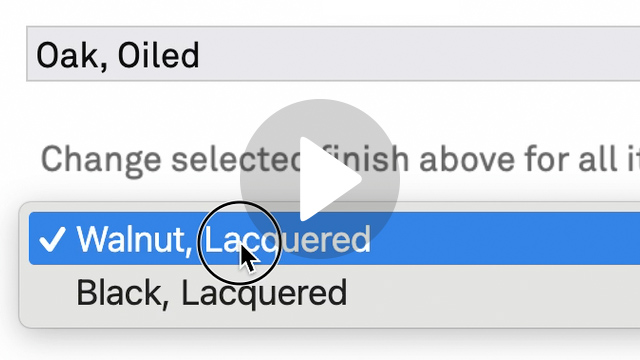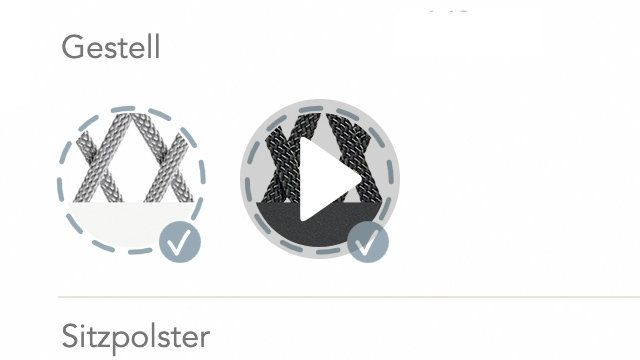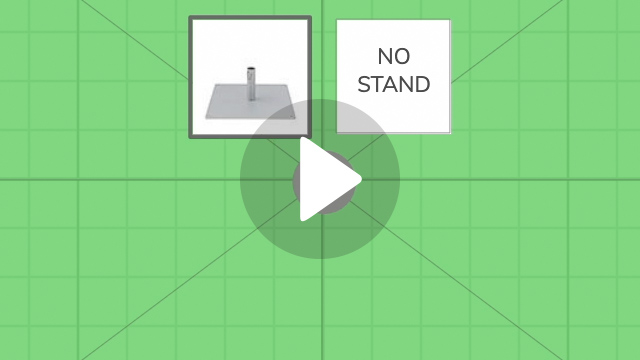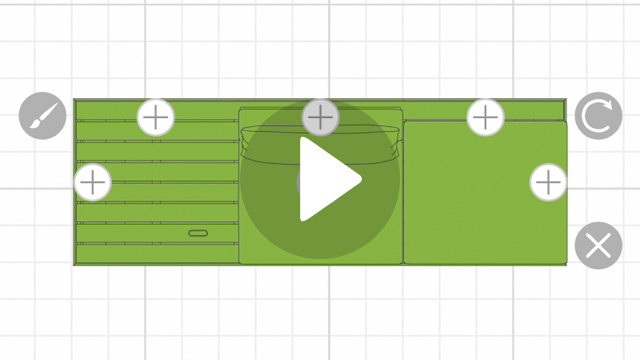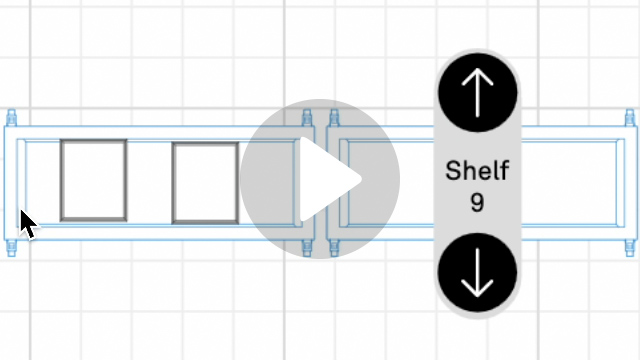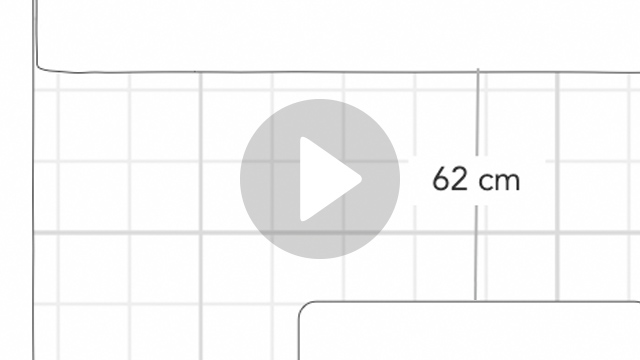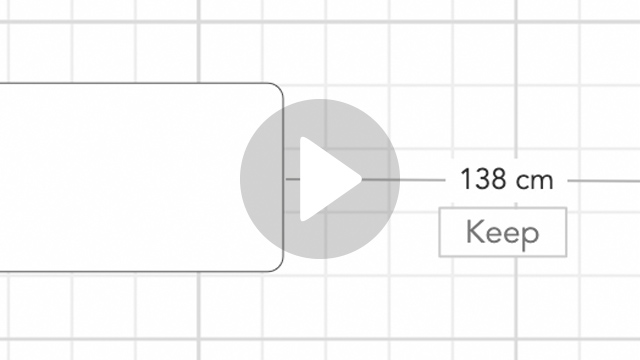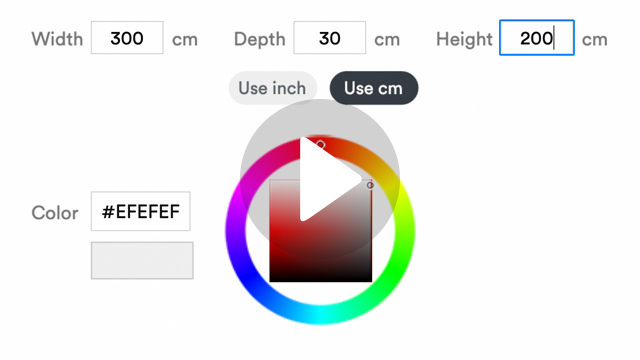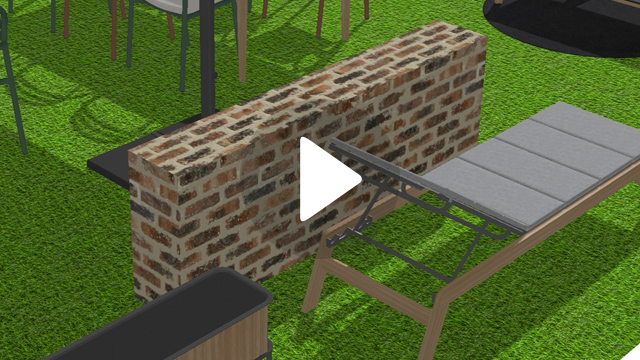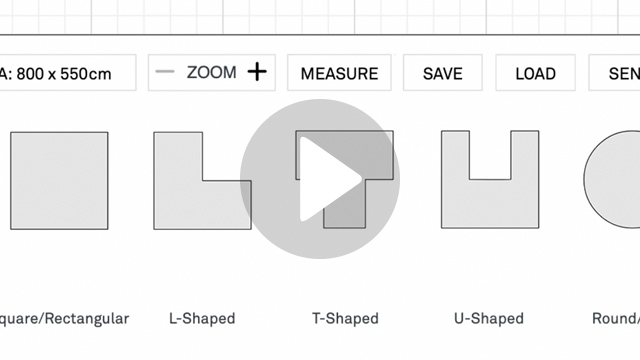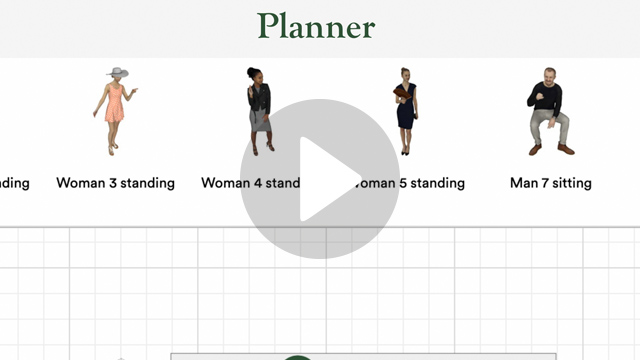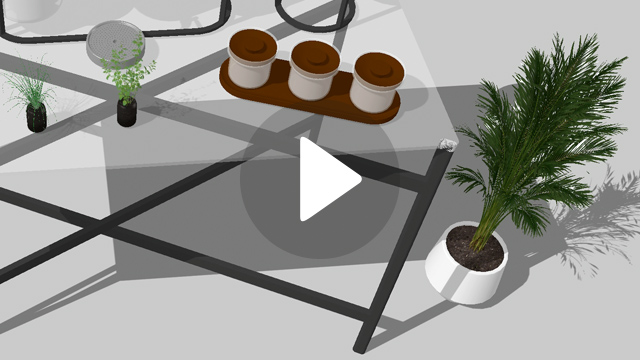Wir programmieren seit vielen Jahren Möbelplaner und Terrassenplanungsprogramme, zur Einrichtungsplanung im Innen- und Außenbereich, und auch Spezialanwendungen wie Hospitality- oder Leitstellen-Planer. Unsere Planungsprogramme und Konfiguratoren erstellen wir 100% angepasst für jeden Kunden aus einer Vielzahl bewährter Funktionsbausteine.
Geben Sie Ihren Kunden die Möglichkeit, nicht nur Artikel anhand von Bildern und Texten auszuwählen, sondern diese auch intuitiv zu konfigurieren, sie interaktiv in einer 2D-Planung zusammenzustellen oder realitätsnah in einer 3D-Ansicht von allen Seiten zu erleben.
Die eigentliche Planung findet normalerweise in einer 2D-Grundriss-Darstellung statt, die Planungsgröße kann dabei frei gewählt werden. Eine 3D-Darstellung der Planung ist optional und hängt von der Verfügbarkeit von 3D-Dateien der Artikel ab. Viele Funktionen im Hintergrund sorgen für eine reibungslose Kommunikation mit dem Server der Internetseite bzw. dem eCommerce/CMS-System, um jederzeit aktuelle Artikeldaten und -preise einzulesen und die platzierten Artikel in den Warenkorb zu übernehmen.
Eingebaute Mehrsprachigkeit (basic)
 Alle Menüpunkte, Button-Beschriftungen und Artikelinformationen sind standardmäßig zweisprachig Deutsch und Englisch hinterlegt. Als Grundsprache des Planners kann entweder Deutsch oder Englisch vorausgewählt werden. Eine Umschaltung erfolgt dann entweder direkt im Planer selbst über einen Button oder schon beim Start des Planers über einen URL-Parameter.
Alle Menüpunkte, Button-Beschriftungen und Artikelinformationen sind standardmäßig zweisprachig Deutsch und Englisch hinterlegt. Als Grundsprache des Planners kann entweder Deutsch oder Englisch vorausgewählt werden. Eine Umschaltung erfolgt dann entweder direkt im Planer selbst über einen Button oder schon beim Start des Planers über einen URL-Parameter.
Zusätzliche Sprachversionen (plus)
Übersetzungen der Planer in weitere Sprachen sind möglich, dazu müssen die übersetzten Texte aber vom Kunden geliefert werden und der fertige Planer muss vom Kunden Korrektur gelesen und freigegeben werden.
Grundeinstellungen per URL-Parameter (basic)
Die Grundeinstellungen eines Planers (z.B. Sprachversion, Währungseinheiten, spezielle Sortimente pro Region) können mittels URL-Parameter vorgenommen werden. Dadurch ist es möglich, dieselben Planer-Dateien für unterschiedliche Anzeigeversionen (deutsch/englisch, UK/US/EU) einzusetzen.
Beispiel: Cane-Line Planer mit deutscher Benutzeroberfläche ("dom=de") und für Endkunden ("user=C") öffnen:
https://cl-planner.com/?dom=de&user=C
Denselben Planer mit der englischen Benutzeroberfläche ("dom=en") und für Business-Kunden ("user=B") öffnen:
https://cl-planner.com/?dom=en&user=B
Erweiterte Einstellungen beim Start (plus)
Über zusätzliche URL-Parameter können weitere Starteinstellungen des Planes festgelegt werden, z.B. ob Endkunden-Preise sichtbar sein sollen, ob ein Produkt oder eine Kollektion direkt beim Start aktiv sein soll und vieles mehr.
Einlesen von CSV-Dateien (basic)
Produktinformationen, auch Preise, können beim Start des Planers aus einer CSV-Datei ausgelesen werden, die sich auf demselben Server wie der Planer selbst befindet. Es liegt dabei in der Verantwortung des Kunden, diese CSV-Dateien stets aktuell zu halten.
Einlesen von Daten über Webshop-API-Schnittstellen (plus)
Produktinformationen und Preise können beim Start des Planers mittels API-Aufrufen aus Online-Shopsystemen (Shopify, Shopware, ...) ausgelesen werden. Diese API-Aufrufe müssen individuell programmiert werden, da sich sowohl deren Syntax als auch Funktionsweise von System zu System stark unterscheidet.
Anbindung an Analytics-API-Schnittstellen (plus)
Die Interaktionen des Benutzers bei der Planung können mittels sogenannter "Custom Events" an Analytics-Frameworks übergeben und so beliebig fein ausgewertet werden.
Umschaltung der Maßeinheiten (basic)
Die im Planer angezeigten Maßeinheiten können jederzeit durch den Benutzer von cm/m auf inch/feet umgestellt werden, unabhängig von der aktiven Anzeigesprache des Planers.
Grundflächengröße und -form festlegen (basic)
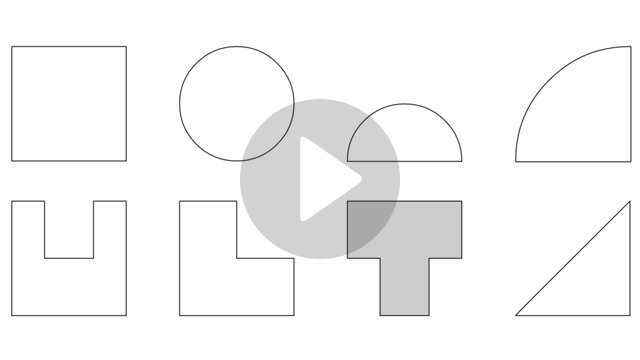 Die Grundfläche der Planung kann im Rahmen vordefinierter Grundformen in der Größe frei festgelegt werden. Alle Eckpunkte der Grundformen lassen sich frei anpassen.
Die Grundfläche der Planung kann im Rahmen vordefinierter Grundformen in der Größe frei festgelegt werden. Alle Eckpunkte der Grundformen lassen sich frei anpassen.
Grundfläche frei zeichnen (plus)
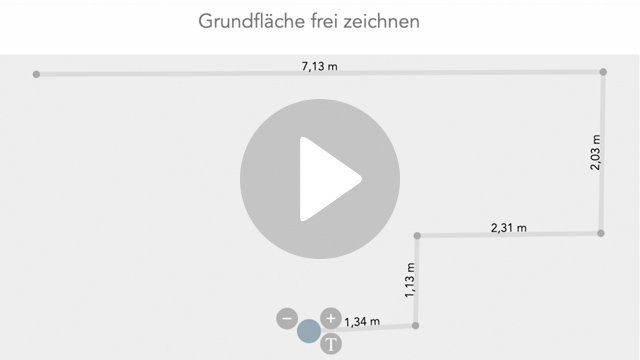 Die Außenkante der Grundfläche kann frei gezeichnet werden, indem beliebig viele Eckpunkte hinzugefügt, bewegt oder wieder gelöscht werden können. Die Wände werden automatisch erstellt und ihre Maße angezeigt.
Die Außenkante der Grundfläche kann frei gezeichnet werden, indem beliebig viele Eckpunkte hinzugefügt, bewegt oder wieder gelöscht werden können. Die Wände werden automatisch erstellt und ihre Maße angezeigt.
Grundfläche zoomen und verschieben (basic)
Die Grundfläche in der 2D-Ansicht zeigt alle platzierten Elemente in einer Draufsicht, diese kann ein-/ausgezoomt und der sichtbare Ausschnitt verschoben werden.
Vollbild-Darstellung des Planers (basic)
Der gesamte Planer kann in den Vollbild-Modus wechseln, so dass die Bedienung auch auf Geräten mit kleinerem Bildschirm einfach und ablenkungsfrei möglich ist.
Interaktive 3D-Kamera (basic)
Die 3D-Ansicht der Planung kann durch das interaktive Drehen, Bewegen und Zoomen der Kamera frei eingestellt werden, sowohl durch Mausklicks als auch durch Touchgesten auf Mobilgeräten.
Bodenvarianten in der 3D-Ansicht (basic)
In der 3D-Ansicht stehen für die Darstellung des Bodens 4 vordefinierte Oberflächen zur Auswahl.
Bodenfläche texturieren und einfärben (plus)
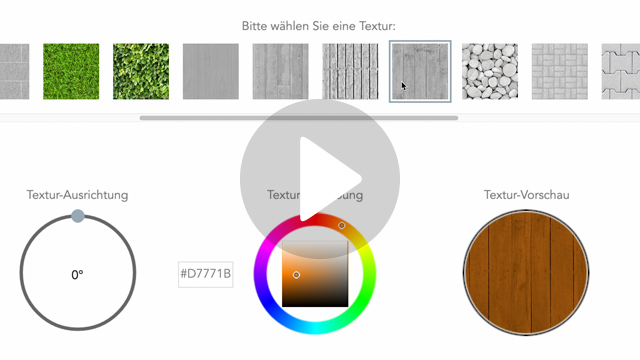 In der 3D-Ansicht stehen für die Darstellung des Bodens zusätzlich Optionen zur Einfärbung und/oder Texturierung der Oberfläche zur Verfügung.
In der 3D-Ansicht stehen für die Darstellung des Bodens zusätzlich Optionen zur Einfärbung und/oder Texturierung der Oberfläche zur Verfügung.
Vollbild-Darstellung der 3D-Ansicht (basic)
In der 3D-Ansicht kann in den Vollbild-Modus gewechselt werden, um ein größeres und detaillierteres Rendering zu generieren, das dann wiederum als Bilddatei exportiert werden kann.
Erweiterte 3D-Einstellungsmöglichkeiten (plus)
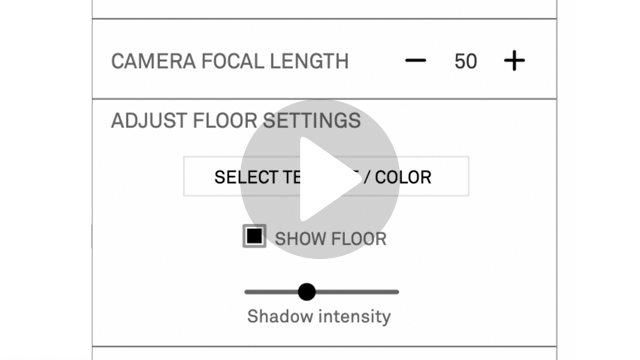 Ein 3D-Einstellungsbereich stellt optionale Funktionen für die Berechnung der 3D-Ansicht zur Verfügung. Dazu zählen Lichthöhe und Schattenstärke, die Kamera-Brennweite ("FoV" - Field of View) und die Möglichkeit, alle aktuellen Einstellungen der 3D-Ansicht zu speichern und später wiederherzustellen, zum einfachen Wechsel zwischen verschiedenen Blickpunkten.
Ein 3D-Einstellungsbereich stellt optionale Funktionen für die Berechnung der 3D-Ansicht zur Verfügung. Dazu zählen Lichthöhe und Schattenstärke, die Kamera-Brennweite ("FoV" - Field of View) und die Möglichkeit, alle aktuellen Einstellungen der 3D-Ansicht zu speichern und später wiederherzustellen, zum einfachen Wechsel zwischen verschiedenen Blickpunkten.
Augmented Reality 3D-Modus (plus)
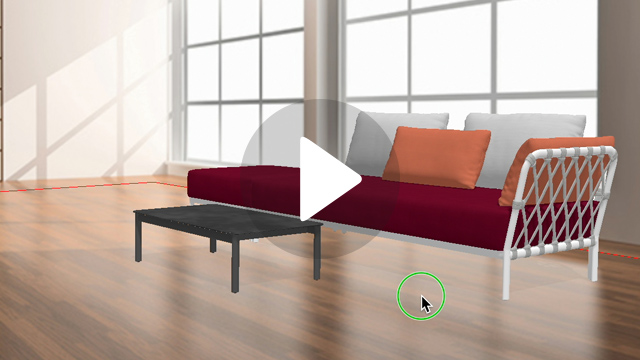 In der 3D-Ansicht ist der "AR" (Augmented Reality) Modus aktivierbar. In diesem kann entweder ein Foto vom Gerät des Benutzers als Hintergrundbild für die 3D-Ansicht der Planung hochgeladen werden, oder das Livebild bzw. Standbild der Webcam (sofern eine Kamera verfügbar ist). Vor diesem Hintergrundbild kann dann die 3D-Szene so gedreht/verschoben werden, dass die Perspektive optimal übereinstimmt. Damit lassen sich sehr atmosphärische Darstellungen des späteren Aufbaus z.B. einer Sitzlandschaft in einem Wohnzimmer erstellen.
In der 3D-Ansicht ist der "AR" (Augmented Reality) Modus aktivierbar. In diesem kann entweder ein Foto vom Gerät des Benutzers als Hintergrundbild für die 3D-Ansicht der Planung hochgeladen werden, oder das Livebild bzw. Standbild der Webcam (sofern eine Kamera verfügbar ist). Vor diesem Hintergrundbild kann dann die 3D-Szene so gedreht/verschoben werden, dass die Perspektive optimal übereinstimmt. Damit lassen sich sehr atmosphärische Darstellungen des späteren Aufbaus z.B. einer Sitzlandschaft in einem Wohnzimmer erstellen.
Artikelliste der Planung (basic)
Alle in der Planung verwendeten Produkte werden tabellarisch aufgelistet, mit Artikelbild, -beschreibung, -optionen, der Anzahl und (falls Preise eingelesen wurden) dem Einzelpreis sowie der Gesamtsumme.
Dynamisch erstellte Artikel-Vorschaubilder (plus)
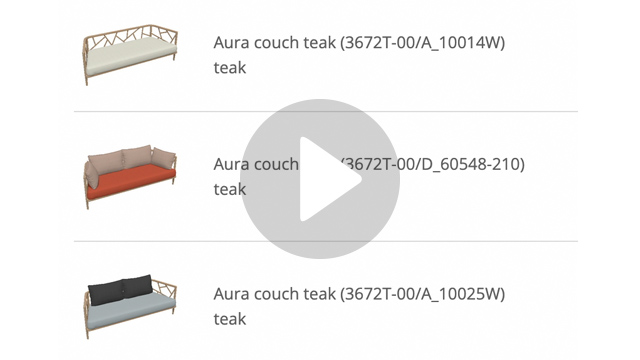 Statt eines vorgegebenen Produktbilds wird das Bild dynamisch im 3D-Bereich des Planers gerendered und zeigt so exakt die gewählten Parameter (z.B. Gestellfarbe, Polster, Ausstattung, ...) des Produkts in der Artikelliste und beim Drucken.
Statt eines vorgegebenen Produktbilds wird das Bild dynamisch im 3D-Bereich des Planers gerendered und zeigt so exakt die gewählten Parameter (z.B. Gestellfarbe, Polster, Ausstattung, ...) des Produkts in der Artikelliste und beim Drucken.
E-Mail-Erstellung und -Versand (basic)
Um zum Abschluss der Planung die Informationen der ausgewählten bzw. konfigurierten Produkte an die relevante Abteilung zu übermitteln, entweder direkt als Bestellung oder als Anfrage zur Angebotserstellung, wird eine E-Mail generiert, die neben der Artikelliste auch einen Screenshot der 2D-Ansicht sowie einen Link zum Laden der eigentlichen Planung enthält. Diese E-Mail wird dann ergänzt mit den Daten, die der Benutzer im Planer angeben muss (Name, E-Mail, Telefonnummer...) und automatisch an die voreingestellte Empfänger-E-Mail-Adresse des Kunden versendet.
Bestellung auslösen über Webshop-API-Schnittstellen (plus)
Um die Produkte einer Planung zum Abschluss direkt in den Warenkorb des Onlineshops der Webseite zu legen, kann der Planer per API-Schnittstelle an den Onlineshops angebunden werden, so dass die weitere Bestellung und Zahlungsabwicklung über den regulären Onlineshop des Kunden erfolgt.
Artikelauswahl mit hierarchischen Menüs (basic)
Es können sowohl nach Kategorie als auch nach Kollektionsname organisierte hierarchische Menüs mit bis zu 3 Menüebenen angelegt werden, in die die einzelnen Produkte (ggf. auch mehrfach) einsortiert werden.
Artikelauswahl durch Filter eingrenzen (plus)
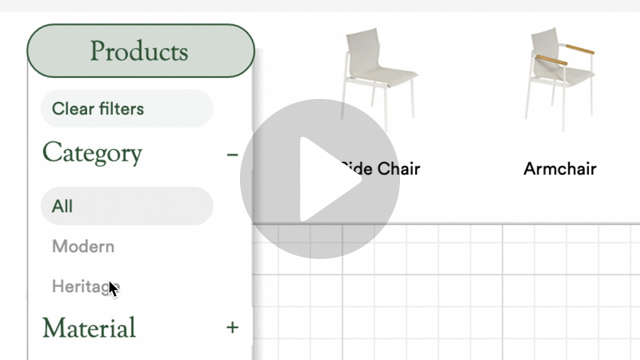 Über zusätzliche Filtereinstellungen kann eine Vorauswahl der in den Menüs angezeigten Artikel getroffen werden, z.B. nach Farbe, Material oder Stil.
Über zusätzliche Filtereinstellungen kann eine Vorauswahl der in den Menüs angezeigten Artikel getroffen werden, z.B. nach Farbe, Material oder Stil.
Artikelauswahl mit Freitext-Sucheingabe (plus)
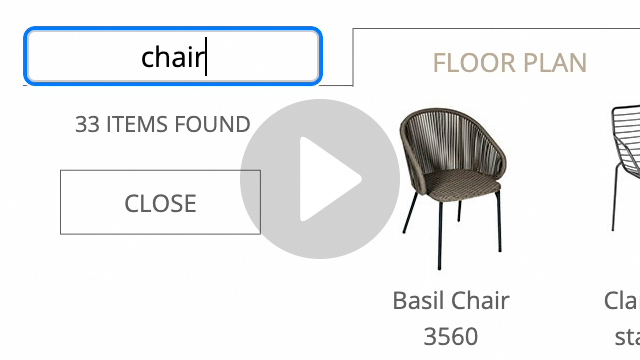 Zusätzlich zum Artikel-Auswahlmenü wird ein Suchfeld integriert, das die Freitextsuche nach Artikelbezeichnung oder Artikelnummer ermöglicht. Dies sorgt für einen schnellen und einfachen Zugriff auf die Produkte für "Power-User", die direkt ein bestimmtes Produkt hinzufügen wollen.
Zusätzlich zum Artikel-Auswahlmenü wird ein Suchfeld integriert, das die Freitextsuche nach Artikelbezeichnung oder Artikelnummer ermöglicht. Dies sorgt für einen schnellen und einfachen Zugriff auf die Produkte für "Power-User", die direkt ein bestimmtes Produkt hinzufügen wollen.
Drag-and-Drop-Platzierung mit Kollisionserkennung (basic)
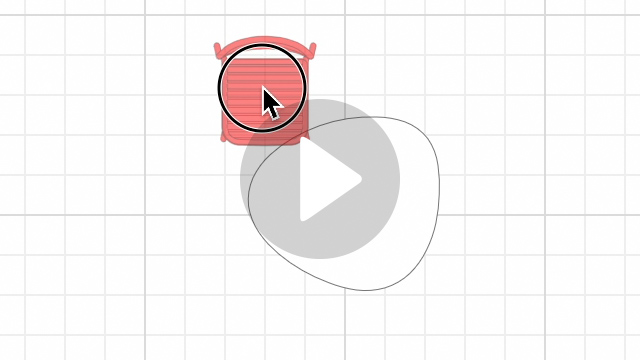 Zum Platzieren der Möbel auf der Grundriss-Planungsfläche klickt der Benutzer auf ein Produktbild, über dem dann sofort eine 2D-Grundrisszeichnung des Produkts angezeigt wird. Sobald der Benutzer diese Zeichnung auf die Planungsfläche zieht ("drag and drop"), findet laufend eine Kollisionskontrolle mit den bereits platzierten Möbeln statt. Diese Kollisionskontrolle verhindert, dass Möbel ineinander geschoben bzw. sich überlagernd platziert werden können und sorgt so für eine jederzeit realistische Raumplanung.
Zum Platzieren der Möbel auf der Grundriss-Planungsfläche klickt der Benutzer auf ein Produktbild, über dem dann sofort eine 2D-Grundrisszeichnung des Produkts angezeigt wird. Sobald der Benutzer diese Zeichnung auf die Planungsfläche zieht ("drag and drop"), findet laufend eine Kollisionskontrolle mit den bereits platzierten Möbeln statt. Diese Kollisionskontrolle verhindert, dass Möbel ineinander geschoben bzw. sich überlagernd platziert werden können und sorgt so für eine jederzeit realistische Raumplanung.
Einfache Magnetfunktion beim Platzieren (basic)
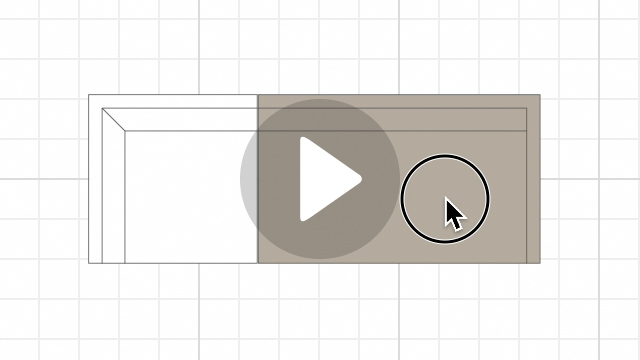 Wenn Produkte intern als "magnetisch" gekennzeichnet sind, richten sich beim Bewegen auf der Grundriss-Ansicht ihre Ecken automatisch aneinander aus, wenn sie sich nahe beieinander befinden. So können einfach und schnell z.B. ganze Sitzlandschaften aus modularen Sofa-Elementen erstellt werden.
Wenn Produkte intern als "magnetisch" gekennzeichnet sind, richten sich beim Bewegen auf der Grundriss-Ansicht ihre Ecken automatisch aneinander aus, wenn sie sich nahe beieinander befinden. So können einfach und schnell z.B. ganze Sitzlandschaften aus modularen Sofa-Elementen erstellt werden.
"Smart snapping"-Magnetfunktion (plus)
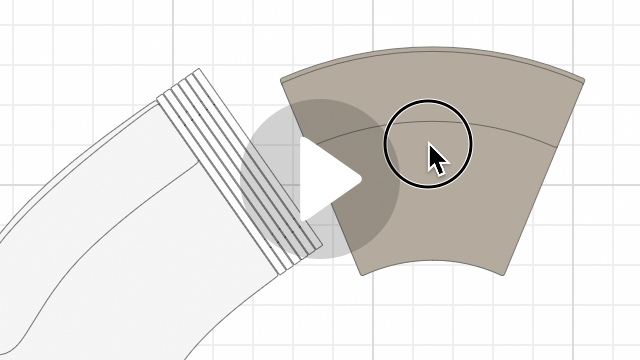 Zusätzlich zu der einfachen Magnetfunktion kann auch eine intelligente Magnetfunktion hinterlegt werden. Dabei richten sich nicht nur die Kanten des bewegten Möbels an denen des bereits platzierten Elements aus, es wird auch automatisch die korrekte Drehung eingestellt, z.B. bei einer Sofa-Kombination aus Elementen über Eck.
Zusätzlich zu der einfachen Magnetfunktion kann auch eine intelligente Magnetfunktion hinterlegt werden. Dabei richten sich nicht nur die Kanten des bewegten Möbels an denen des bereits platzierten Elements aus, es wird auch automatisch die korrekte Drehung eingestellt, z.B. bei einer Sofa-Kombination aus Elementen über Eck.
Artikel stapeln (plus)
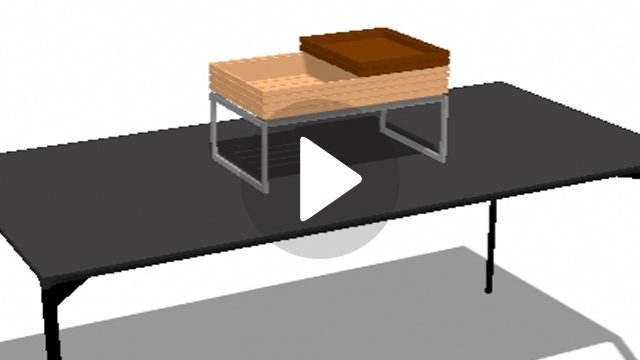 Während die Kollisionskontrolle dafür sorgt, dass sich Elemente nicht versehentlich überlappen können, kann diese Funktion auch dahingehend ergänzt werden, dass sich Elemente stapeln lassen. Damit kann der Benutzer z.B. Tischleuchten auf Tischen platzieren, oder es können mehrstöckige Arrangements für Servierstationen geplant werden.
Während die Kollisionskontrolle dafür sorgt, dass sich Elemente nicht versehentlich überlappen können, kann diese Funktion auch dahingehend ergänzt werden, dass sich Elemente stapeln lassen. Damit kann der Benutzer z.B. Tischleuchten auf Tischen platzieren, oder es können mehrstöckige Arrangements für Servierstationen geplant werden.
Vordefinierte Artikelgruppen platzieren (basic)
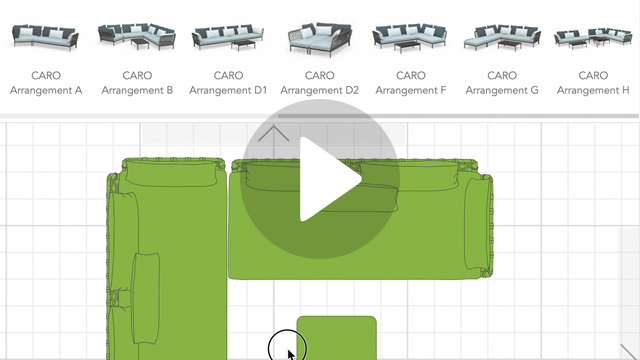 Zusätzlich zur Auswahl einzelner Möbel können auch bereits vorkonfigurierte Möbelgruppen als Artikel eingepflegt werden. Damit kann mit einer Aktion z.B. eine ganze Sofalandschaft platziert werden. Nach dem Platzieren "zerfallen" diese Gruppen wieder in ihre Einzelelemente, die dann individuell geändert werden können.
Zusätzlich zur Auswahl einzelner Möbel können auch bereits vorkonfigurierte Möbelgruppen als Artikel eingepflegt werden. Damit kann mit einer Aktion z.B. eine ganze Sofalandschaft platziert werden. Nach dem Platzieren "zerfallen" diese Gruppen wieder in ihre Einzelelemente, die dann individuell geändert werden können.
Essstühle automatisch anordnen (plus)
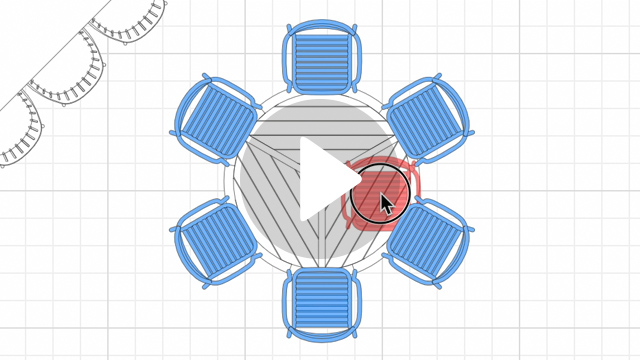 Wird ein Essstuhl aus der Artikelübersicht über einen bereits platzierten Esstisch gezogen, erscheinen, je nach Tischgröße und -Form, optimierte Platzierungspositionen rings um den Tisch. Wird der Stuhl dann losgelassen, kann der Benutzer noch einmal in einem Dialog das Auto-Platzieren bestätigen oder abbrechen.
Wird ein Essstuhl aus der Artikelübersicht über einen bereits platzierten Esstisch gezogen, erscheinen, je nach Tischgröße und -Form, optimierte Platzierungspositionen rings um den Tisch. Wird der Stuhl dann losgelassen, kann der Benutzer noch einmal in einem Dialog das Auto-Platzieren bestätigen oder abbrechen.
Essstühle einzeln/komplett austauschen (plus)
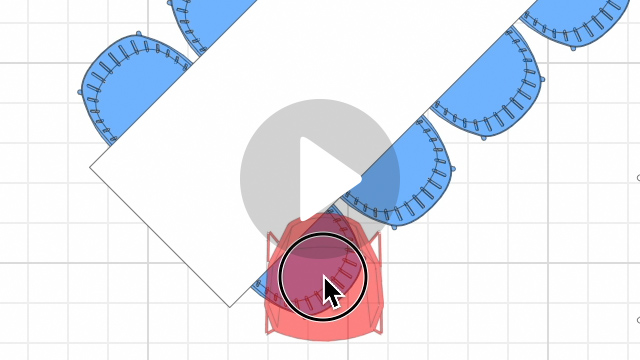 Wird ein Essstuhl aus der Artikelübersicht auf einen bereits platzieren Essstuhl einer anderen Kollektion gezogen, wird statt der roten Kollisionserkennung eine blau gefärbte Austuasch-Position angezeigt. Wird der Stuhl dann losgelassen, kann der Benutzer in einem Dialog auswählen, ob er nur diesen Stuhl ersetzen will oder alle Stühle diesen Typs in der gesamten Planung. So können schnell und einfach Tischarrangement-Varianten angelegt werden.
Wird ein Essstuhl aus der Artikelübersicht auf einen bereits platzieren Essstuhl einer anderen Kollektion gezogen, wird statt der roten Kollisionserkennung eine blau gefärbte Austuasch-Position angezeigt. Wird der Stuhl dann losgelassen, kann der Benutzer in einem Dialog auswählen, ob er nur diesen Stuhl ersetzen will oder alle Stühle diesen Typs in der gesamten Planung. So können schnell und einfach Tischarrangement-Varianten angelegt werden.
Platzierte Möbel aktivieren (basic)
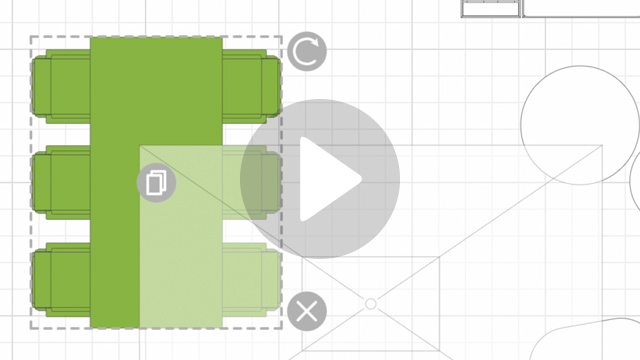 Um ein auf der Grundfläche platziertes Möbel zu aktivieren, kann der Benutzer entweder das Möbel direkt anklicken (ein Anklicken mit gedrückter Shift-Taste erweitert die Auswahl), oder mit der Maus ein Rechteck um mehrere Möbel aufziehen und so schnell eine Mehrfachauswahl erstellen.
Um ein auf der Grundfläche platziertes Möbel zu aktivieren, kann der Benutzer entweder das Möbel direkt anklicken (ein Anklicken mit gedrückter Shift-Taste erweitert die Auswahl), oder mit der Maus ein Rechteck um mehrere Möbel aufziehen und so schnell eine Mehrfachauswahl erstellen.
Aktivierte Möbel bearbeiten (basic)
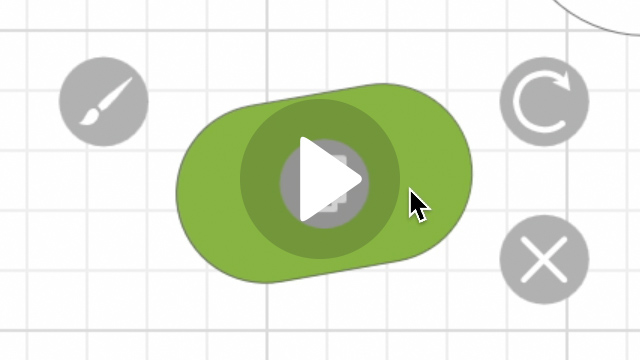 Ein aktiviertes Möbel auf der Grundfläche wird mit einer Akzentfarbe markiert, in der Regel grün. Zusätzlich erscheinen Buttons um die Auswahlbegrenzung herum, mit denen Aktionen wie Drehen, Duplizieren oder Entfernen durchgeführt werden. Bewegt werden kann ein aktiviertes Element durch einfaches Anklicken und Ziehen mit der Maus bzw. dem Finger bei Mobilgeräten.
Ein aktiviertes Möbel auf der Grundfläche wird mit einer Akzentfarbe markiert, in der Regel grün. Zusätzlich erscheinen Buttons um die Auswahlbegrenzung herum, mit denen Aktionen wie Drehen, Duplizieren oder Entfernen durchgeführt werden. Bewegt werden kann ein aktiviertes Element durch einfaches Anklicken und Ziehen mit der Maus bzw. dem Finger bei Mobilgeräten.
Aktivierung mit Doppelklick (plus)
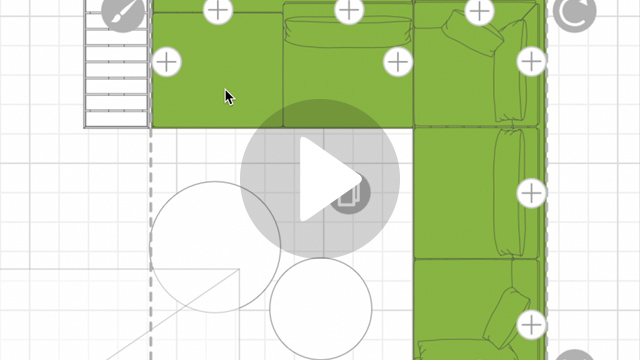 Durch einen Doppelklick auf ein auf der Grundfläche platziertes Möbel werden alle Möbel derselben Kollektion oder derselben Konfiguration in der ganzen Planung mit aktiviert. Damit lassen sich schnell Mehrfachauswahlen erstellen, mit denen z.B. die Polsterfarbe für alle platzierten Elemente einer Kollektion direkt und einheitlich geändert werden kann.
Durch einen Doppelklick auf ein auf der Grundfläche platziertes Möbel werden alle Möbel derselben Kollektion oder derselben Konfiguration in der ganzen Planung mit aktiviert. Damit lassen sich schnell Mehrfachauswahlen erstellen, mit denen z.B. die Polsterfarbe für alle platzierten Elemente einer Kollektion direkt und einheitlich geändert werden kann.
Anzeige der Gesamtmaße (plus)
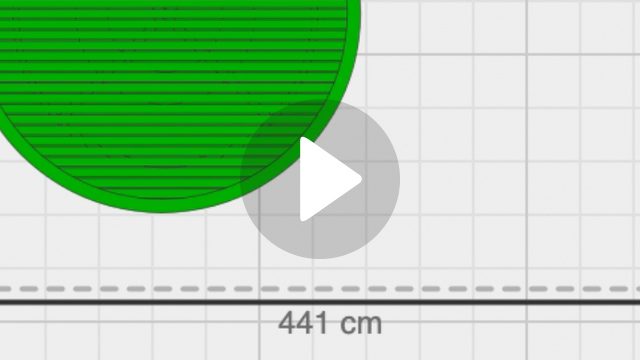 Bei einer Mehrfachauswahl von Artikeln werden in der Grundrissdarstellung die Gesamtmaße des Auswahlbereichs in der jeweils aktiven Maßeinheit (cm/inch) berechnet und angezeigt.
Bei einer Mehrfachauswahl von Artikeln werden in der Grundrissdarstellung die Gesamtmaße des Auswahlbereichs in der jeweils aktiven Maßeinheit (cm/inch) berechnet und angezeigt.
Direktauswahl von Artikel-Varianten (basic)
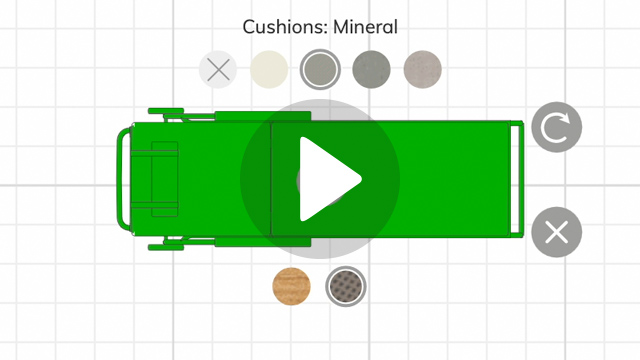 Die Auswahl von Grund- und Zusatzoptionen eines Artikels erfolgt direkt in der 2D-Ansicht durch kleine Farbwahl-Buttons unterhalb der Produkt-Auswahlbilder (für die Auswahl der Grundoption vor dem Platzieren eines Artikels) bzw. ober- und unterhalb der Grundriss-Zeichnung eines Artikels (für die Auswahl von Grund- und Zusatzoptionen).
Die Auswahl von Grund- und Zusatzoptionen eines Artikels erfolgt direkt in der 2D-Ansicht durch kleine Farbwahl-Buttons unterhalb der Produkt-Auswahlbilder (für die Auswahl der Grundoption vor dem Platzieren eines Artikels) bzw. ober- und unterhalb der Grundriss-Zeichnung eines Artikels (für die Auswahl von Grund- und Zusatzoptionen).
Optionsdialog mit 3D-Vorschau (plus)
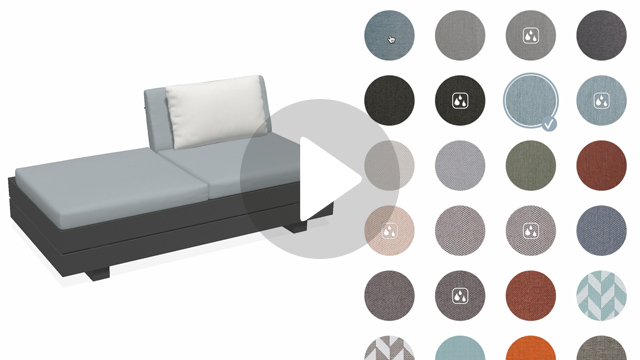 Die Auswahl von Grund- und Zusatzoptionen eines Artikels erfolgt in einem separaten Dialog, in dem der Artikel in einer 3D-Ansicht als Vorschau mit den aktuell gewählten Parametern zu sehen ist. Diese interaktive Vorschau kann (auch in einer Vollbild-Ansicht) gedreht und gezoomt werden. Die Auswahl der Produktoptionen erfolgt, nach Option gegliedert, rechts davon mittels Vorschaubuttons und wird ergänzt durch eine Textzusammenfassung der aktuellen Artikelkonfiguration.
Die Auswahl von Grund- und Zusatzoptionen eines Artikels erfolgt in einem separaten Dialog, in dem der Artikel in einer 3D-Ansicht als Vorschau mit den aktuell gewählten Parametern zu sehen ist. Diese interaktive Vorschau kann (auch in einer Vollbild-Ansicht) gedreht und gezoomt werden. Die Auswahl der Produktoptionen erfolgt, nach Option gegliedert, rechts davon mittels Vorschaubuttons und wird ergänzt durch eine Textzusammenfassung der aktuellen Artikelkonfiguration.
Suchen und Ersetzen von Artikeloptionen (plus)
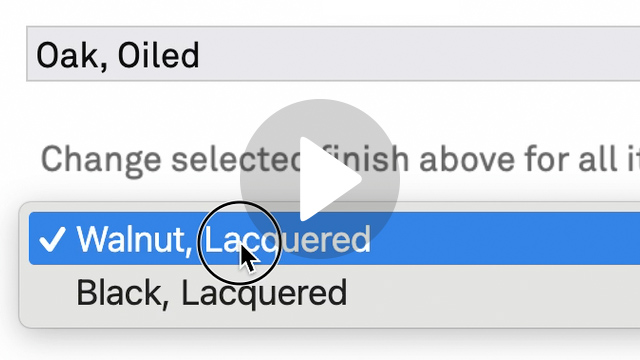 Bei einer Mehrfachauswahl von Artikeln werden die aktuell eingestellten Optionen (z.B. Gestellmaterial oder Polsterfarbe) erfasst und in einem Auswahlmenü dargestellt. Für jede dann ausgewählte eingestellte Option werden alle Alternativen zur direkten Ersetzung angeboten.
Bei einer Mehrfachauswahl von Artikeln werden die aktuell eingestellten Optionen (z.B. Gestellmaterial oder Polsterfarbe) erfasst und in einem Auswahlmenü dargestellt. Für jede dann ausgewählte eingestellte Option werden alle Alternativen zur direkten Ersetzung angeboten.
Produktübergreifende Änderung von Optionen (plus)
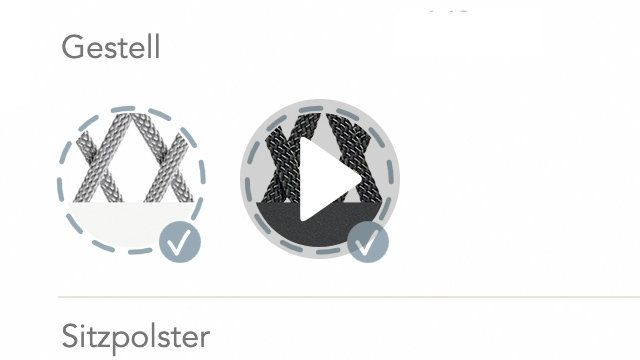 Bei einer Mehrfachauswahl von Artikeln können die gemeinsamen Optionen (z.B. Gestellmaterial oder Polsterfarbe) aller aktivierten Artikel in einem Dialog geändert werden. So ist es z.B. möglich, direkt ganze Sofalandschaften "umzufärben", ohne alle Elemente einzeln bearbeiten zu müssen.
Bei einer Mehrfachauswahl von Artikeln können die gemeinsamen Optionen (z.B. Gestellmaterial oder Polsterfarbe) aller aktivierten Artikel in einem Dialog geändert werden. So ist es z.B. möglich, direkt ganze Sofalandschaften "umzufärben", ohne alle Elemente einzeln bearbeiten zu müssen.
Standard Artikel-Konfiguration (basic)
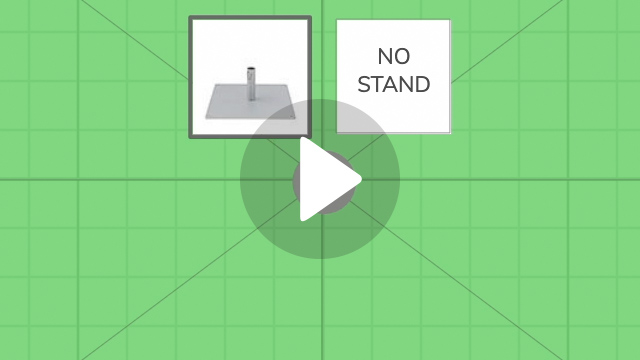 Eine einfache Konfiguration umfasst bis zu 3 Optionen pro Produkt (z.B. die Auswahl des Gestell- und Tischplattenmaterials für einen Tisch). Es ist keine individuell für ein Produkt programmierte Konfigurationslogik möglich (z.B. nur bestimmte Kombinationen aus Gestell + Tischplatte + Tischgröße).
Eine einfache Konfiguration umfasst bis zu 3 Optionen pro Produkt (z.B. die Auswahl des Gestell- und Tischplattenmaterials für einen Tisch). Es ist keine individuell für ein Produkt programmierte Konfigurationslogik möglich (z.B. nur bestimmte Kombinationen aus Gestell + Tischplatte + Tischgröße).
Individuell programmierte Artikel-Konfiguration (plus)
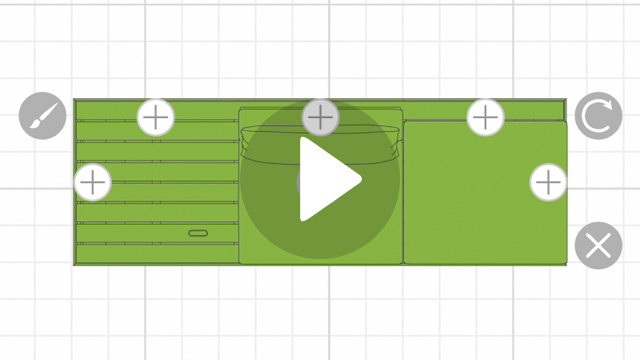 Integration beliebiger, individuell programmierter Konfigurationsoptionen für einzelne Möbel oder Möbelgruppen, von einfachen Produkt-Ergänzungen (z.B. an Polsterecke angebrachter Drehtisch mit 4 möglichen Positionen) bis hin zu komplexen Aufbauschritten mit voneinander abhängigen Farb- und Ausführungsoptionen.
Integration beliebiger, individuell programmierter Konfigurationsoptionen für einzelne Möbel oder Möbelgruppen, von einfachen Produkt-Ergänzungen (z.B. an Polsterecke angebrachter Drehtisch mit 4 möglichen Positionen) bis hin zu komplexen Aufbauschritten mit voneinander abhängigen Farb- und Ausführungsoptionen.
Auswahl der Bestückungsebene (plus)
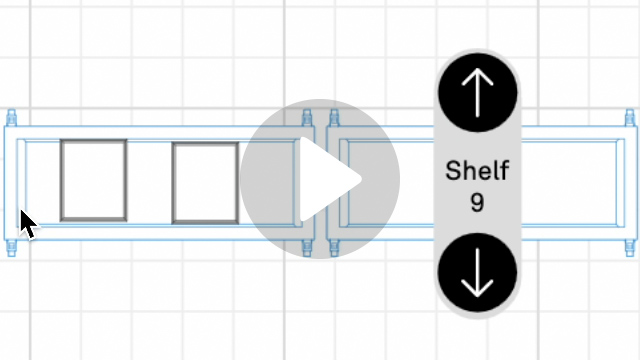 Bei Artikeln mit mehreren Ebenen (Regale, Trolleys) kann die aktive Ebene für die Bestückung ausgewählt werden.
Bei Artikeln mit mehreren Ebenen (Regale, Trolleys) kann die aktive Ebene für die Bestückung ausgewählt werden.
Automatisches Speichern der Planung (basic)
Die aktuelle Planung wird nach jeder Veränderung automatisch im Hintergrund im sogenannten "Local Storage"- Speicherbereich des Browsers auf dem Gerät des Benutzers gespeichert. Wenn das Browserfenster geschlossen und später der Planer erneut in demselben Browser geöffnet wird, wird ebenfalls automatisch die zuletzt gespeicherte Planung wiederhergestellt. So kann der Benutzer nahtlos an mit seinem letzten Planungsstand weiterarbeiten.
Planungen intern im Browser speichern (basic)
Die aktuelle Planung kann unter einer beliebigen Bezeichnung intern im Browser gespeichert werden. Das geschieht in der sogenannten "Local Storage"- Speicherbereich des Browsers. Die so gespeicherten Planungen sind aber nur so lange verfügbar, wie die lokal gespeicherten Browserdaten nicht durch den Benutzer gelöscht werden ("Clear Browser Data"). Auch sind diese Planungen nur in dem Browser und auf dem Gerät verfügbar, auf dem sie gespeichert wurden, nicht auf anderen Geräten bzw. in anderen Browsern auf demselben Gerät.
Planungen als Textdatei speichern (basic)
Die aktuelle Planung kann unter einer beliebigen Bezeichnung auf dem Gerät des Benutzers als Textdatei gespeichert werden. Diese Textdatei kann dann archiviert, geteilt und natürlich später wieder in den Planer geladen werden.
Planungen in Server-Datenbank speichern (plus)
Die aktuelle Planung wird in einer Datenbank auf dem Webserver des Planers gespeichert und der Benutzer erhält einen Weblink mit einem "Token" (Zugangscode) zu dieser Datenbank. Über diesen Weblink kann dann die Planung auf jedem anderen Browser/Gerät geladen werden. Damit sind solche die Weblinks ideal zum Teilen von Planungen per E-Mail, Messenger oder Teams.
Grundriss oder 3D-Ansicht als PNG-Datei exportieren (basic)
Die aktuelle Grundrissdarstellung kann als PNG-Grafikdatei gespeichert werden. Diese Grafikdatei kann dann in beliebige Zeichenprogramme importiert und dort weiter bearbeitet werden, z.B. zur Visualisierung für Präsentationen und Angebote.
Grundriss als Vektor-Datei SVG-Datei exportieren (plus)
Die aktuelle Grundrissdarstellung kann als SVG-Vektordatei gespeichert werden. Diese Vektordatei kann in beliebige Zeichenprogramme importiert werden und dort verlustfrei größer oder kleiner skaliert und weiter bearbeitet werden, z.B. zur Visualisierung für Präsentationen und Angebote.
Artikelliste als CSV-Datei exportieren (plus)
Die Liste der in der Planung verwendeten Artikel kann als CSV-Datei ("Comma Separated Values", durch Kommata getrennte Texte) lokal auf dem Gerät des Benutzers gespeichert werden. Diese CSV-Datei kann dann wieder in andere Programme (Warenwirtschaft, Auftragsverwaltung) importiert und dort weiter verarbeitet werden.
Planung als 3D-Szene exportieren als OBJ oder GLTF (plus)
Die gesamte 3D-Darstellung der aktuellen Planung kann, inklusive der verwendeten Texturen, als eine große OBJ-Datei (mit zugehöriger MTL-Datei und Texturdateien) lokal auf dem Gerät des Benutzers gespeichert werden. Alternativ ist der Export in das GLTF-Format möglich. Diese exportierten 3D-Dateien können in beliebige 3D-Programme importiert und dort ergänzt oder weiter bearbeitet werden, z.B. für hochwertige Renderings oder Animationen.
Intern im Browser gespeicherte Planungen laden (basic)
Eine zuvor intern im Browser gespeicherte Planung wird geladen und ersetzt die aktuell vorhandene Planung.
Planungen aus Textdateien laden (basic)
Eine zuvor als Textdatei auf dem Gerät gespeicherte Planung wird geladen und ersetzt die aktuell vorhandene Planung.
Planungen aus Server-Datenbank laden (plus)
Eine zuvor in einer Datenbank auf dem Server gespeicherte Planung wird geladen und ersetzt die aktuell vorhandene Planung.
Import aus Textdatei/Server-Datenbank (plus)
Eine in einer lokalen Textdatei oder in einer Datenbank auf dem Server gespeicherte Planung kann importiert, also zur bestehenden Planung hinzugefügt, werden. Dies ermöglicht das Erstellen von "Modulen" bzw. "Bibliotheken" aus vorkonfigurierten Artikelgruppen, mit denen die aktuelle Planung dann schnell und einfach erweitert werden kann.
Druckansicht als HTML-Seite erstellen (basic)
Für den Ausdruck der in der Planung verwendeten Artikel wird eine eigene HTML-Seite im Browser generiert, die zusätzlich zu der Artikelliste (mit Bildern, Beschreibung, Anzahl und ggf. Preisen) auch einen Screenshot der Planungsgrundfläche sowie der zuletzt aufgerufenen 3D-Ansicht enthält. Diese HTML-Seite kann dann aus dem Browser heraus entweder regulär ausgedruckt oder als PDF gespeichert werden.
Maßlinien aufziehen (basic)
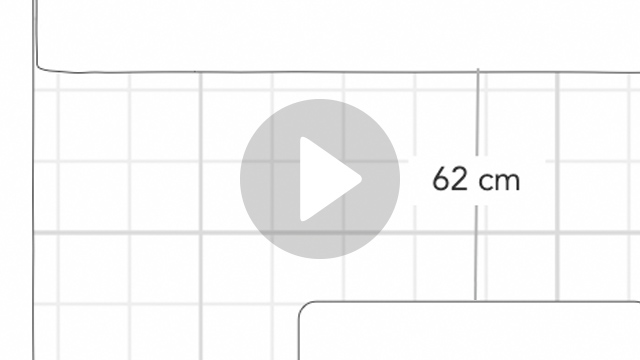 Der Benutzer kann eine beliebige Maßlinie in der 2D-Ansicht der Planung aufziehen, die entsprechende Entfernung wird berechnet und in der gewählten Maßeinheit (cm oder inch) anzeigt.
Der Benutzer kann eine beliebige Maßlinie in der 2D-Ansicht der Planung aufziehen, die entsprechende Entfernung wird berechnet und in der gewählten Maßeinheit (cm oder inch) anzeigt.
Permanente Maßlinien erstellen (plus)
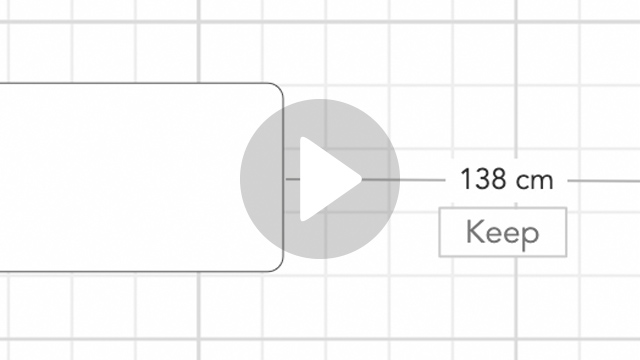 Eine vom Benutzer aufgezogene Maßlinie kann fixiert werden, um sie permanent sichtbar zu machen. Fixierte Maßlinien lassen sich jederzeit wieder löschen.
Eine vom Benutzer aufgezogene Maßlinie kann fixiert werden, um sie permanent sichtbar zu machen. Fixierte Maßlinien lassen sich jederzeit wieder löschen.
Grundkörper integrieren (basic)
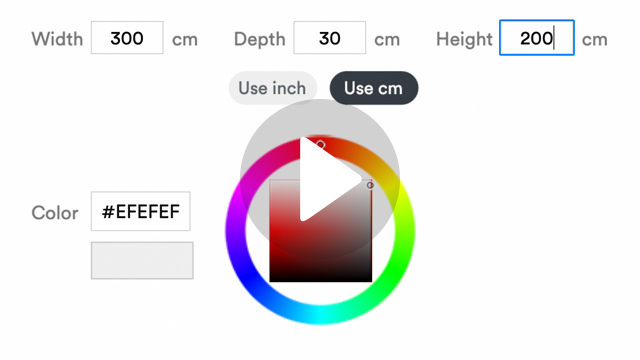 Die einfachen geometrischen Grundkörper "Quader" und "Zylinder" können in der Planung platziert werden. Durch das Anpassen ihrer Maße und Oberflächenfarbe können so einfache Raumelemente wie Wände, Mauern, Säulen oder Hecken simuliert werden.
Die einfachen geometrischen Grundkörper "Quader" und "Zylinder" können in der Planung platziert werden. Durch das Anpassen ihrer Maße und Oberflächenfarbe können so einfache Raumelemente wie Wände, Mauern, Säulen oder Hecken simuliert werden.
Grundkörper texturieren und einfärben (plus)
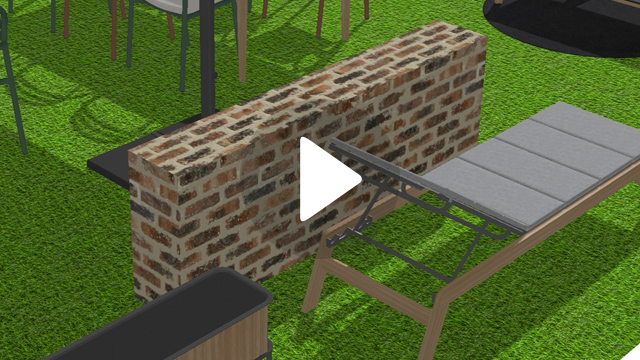 Die Oberfläche der geometrischen Grundkörper kann mit einer Textur belegt und eingefärbt werden, um so z.B. Pool-Oberflächen, Holzbeplankungen oder Steinmauern zu visualisieren. Außerdem kann die Transparenz der Oberflächenfarbe eingestellt werden, um Glaswände und Fenster darzustellen.
Die Oberfläche der geometrischen Grundkörper kann mit einer Textur belegt und eingefärbt werden, um so z.B. Pool-Oberflächen, Holzbeplankungen oder Steinmauern zu visualisieren. Außerdem kann die Transparenz der Oberflächenfarbe eingestellt werden, um Glaswände und Fenster darzustellen.
Freiform-Körper integrieren (plus)
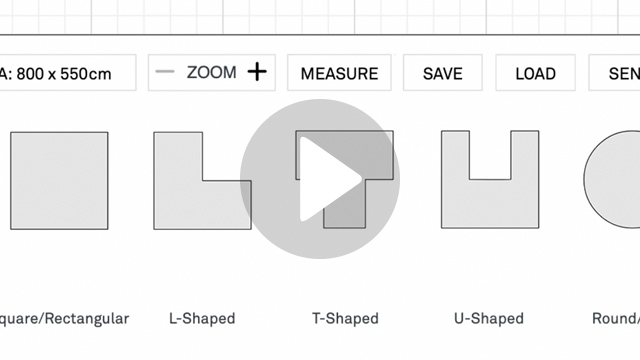 Zusätzlichen zu den einfachen geometrischen Grundkörpern können (ähnlich zu den Bodenformen) Volumen mittels Basisformen angelegt werden, deren Kanten und Höhe dann frei bestimmt werden können.
Zusätzlichen zu den einfachen geometrischen Grundkörpern können (ähnlich zu den Bodenformen) Volumen mittels Basisformen angelegt werden, deren Kanten und Höhe dann frei bestimmt werden können.
Mannequins integrieren (plus)
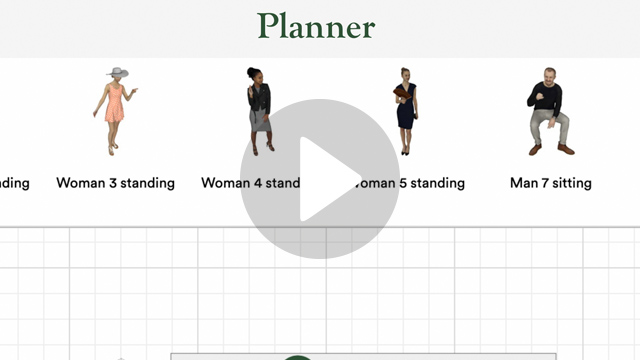 Vorgerenderte 3D-Figuren können in der Planung platziert werden, um als Statisten die 3D-Ansicht lebendiger zu gestalten und zum Größenvergleich mit Möbeln zu dienen. Die Figuren selbst sind statisch (nicht beweglich).
Vorgerenderte 3D-Figuren können in der Planung platziert werden, um als Statisten die 3D-Ansicht lebendiger zu gestalten und zum Größenvergleich mit Möbeln zu dienen. Die Figuren selbst sind statisch (nicht beweglich).
Pflanzen integrieren (plus)
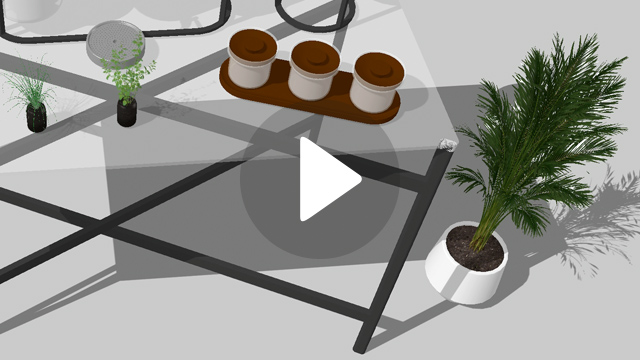 Pflanzen in allen Größen können als Dekoration hinzugefügt werden, bei kleineren Pflanzen (z.B. Blumenvasen als Tischdekoration) werden einfache 3D-Modelle eingesetzt, bei größeren Pflanzen (Büsche, Bäume) werden vor-gerenderte 2D-Ansichten verwendet und die 3D-Optik nur simuliert.
Pflanzen in allen Größen können als Dekoration hinzugefügt werden, bei kleineren Pflanzen (z.B. Blumenvasen als Tischdekoration) werden einfache 3D-Modelle eingesetzt, bei größeren Pflanzen (Büsche, Bäume) werden vor-gerenderte 2D-Ansichten verwendet und die 3D-Optik nur simuliert.
Aktionen rückgängig machen (basic)
Die Planungsschritte der aktuellen Browsersitzung können per Buttonklick einzeln rückgängig gemacht werden.